كيفية تكبير جميع الأعمدة في Excel؟
في Excel، يكون عرض العمود بطول 8.38 حرف بشكل افتراضي، ولكن في كثير من الأحيان تكون السلاسل النصية التي نكتبها في الخلايا أطول من هذا المعيار، لذلك نحتاج إلى تكبير الأعمدة لعرض السلسلة النصية بالكامل. هنا سأقدم عدة حيل لتكبير جميع الأعمدة في Excel.
تكبير جميع الأعمدة لتلائم محتويات الخلية تلقائيًا
تكبير جميع الأعمدة إلى عرض ثابت عن طريق السحب أو التنسيق
تكبير جميع الأعمدة إلى عرض ثابت باستخدام Kutools لـ Excel ![]()
 تكبير جميع الأعمدة لتلائم محتويات الخلية تلقائيًا
تكبير جميع الأعمدة لتلائم محتويات الخلية تلقائيًا
إذا كنت تريد تكبير جميع الأعمدة لتلائم محتويات خلاياك تلقائيًا، يمكنك القيام بما يلي:
1. قم بتفعيل ورقة العمل التي تريد تكبير الأعمدة فيها، ثم انقر على الزر![]() في الزاوية العلوية اليسرى من هذه الورقة لتحديد الورقة بأكملها، انظر إلى لقطة الشاشة:
في الزاوية العلوية اليسرى من هذه الورقة لتحديد الورقة بأكملها، انظر إلى لقطة الشاشة:
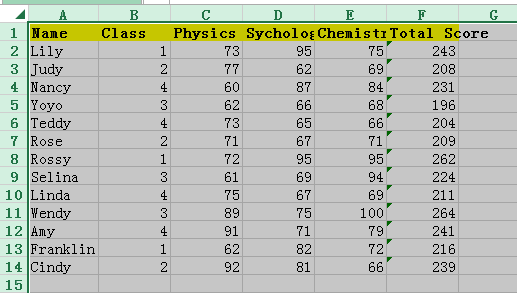
2. بعد ذلك ضع المؤشر عند حد أحد الأعمدة، وانقر عليه نقرًا مزدوجًا، ثم يتم تعديل جميع الأعمدة تلقائيًا لتلائم محتويات الخلية. انظر إلى لقطات الشاشة:


 تكبير جميع الأعمدة إلى عرض ثابت عن طريق السحب أو التنسيق
تكبير جميع الأعمدة إلى عرض ثابت عن طريق السحب أو التنسيق
إذا كنت تريد تكبير الأعمدة إلى عرض ثابت حسب الحاجة، يمكنك سحب حد العمود أو الانتقال إلى تنسيق لضبط عرض العمود.
سحب حد العمود
انقر على الزر في الزاوية العلوية اليسرى من ورقة العمل النشطة لتحديد جميع الخلايا في الورقة، وضع المؤشر عند حد أحد الأعمدة، ثم اسحب الحد إلى اليسار أو اليمين لتلبية حاجتك. انظر إلى لقطات الشاشة:
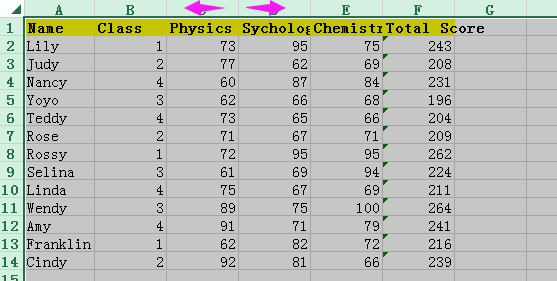

تنسيق عرض العمود
حدد الورقة بأكملها، وانقر فوق Home > Format > Column Width. انظر إلى لقطة الشاشة:
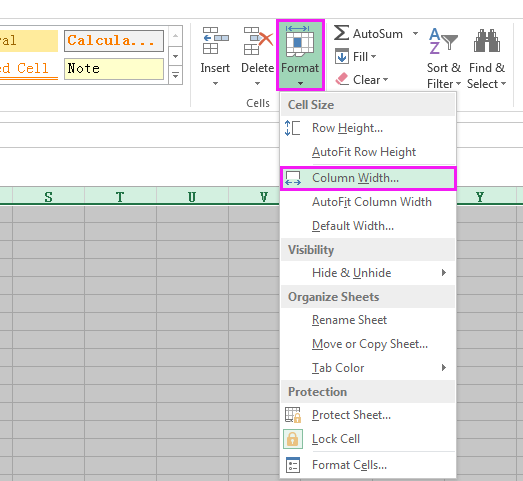
ثم في مربع الحوار Column Width المنبثق، اكتب العرض الذي تحتاجه في مربع النص، وانقر على زر OK. هنا أريد تكبيره ليتسع لـ 15 حرفًا. انظر إلى لقطة الشاشة:
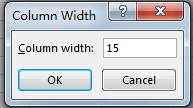
الآن تم تكبير جميع الأعمدة لتصل إلى 15 حرفًا.

إذا كنت تريد تكبير عرض العمود بوحدة ثابتة مثل السنتيمتر، البكسل، الجنيه أو البوصة، يمكنك استخدام Kutools لـ Excel، وهي أداة إضافية مفيدة.
 تكبير جميع الأعمدة إلى عرض ثابت باستخدام Kutools لـ Excel
تكبير جميع الأعمدة إلى عرض ثابت باستخدام Kutools لـ Excel
مع تثبيت Kutools لـ Excel، يمكنك استخدام أداة Adjust Cell Size لتعديل عرض أو ارتفاع الخلية حسب الحاجة.
بعد التثبيت المجاني لـ Kutools لـ Excel، يرجى القيام بما يلي:
1. حدد أي خلية فارغة واضغط على Ctrl + A لتحديد الورقة بأكملها، ثم انقر على Kutools > Format > Adjust Cell Size. انظر إلى لقطة الشاشة:

2. ثم في مربع الحوار Adjust Cell Size، حدد الوحدة التي تريدها في قسم Unit type، وحدد فقط خيار Column width، واكتب الرقم الذي تحتاجه في مربع النص أدناه. انظر إلى لقطة الشاشة:
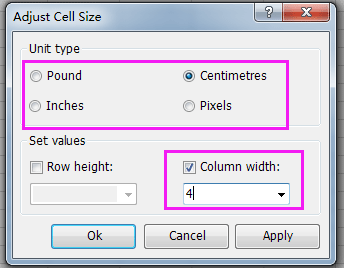
3. انقر على Ok. الآن تم تكبير جميع أعرض الأعمدة إلى 4 سنتيمترات.

نصيحة:
إذا كنت تريد تغيير ارتفاع الصف أيضًا، يمكنك تحديد كل من خانات Row height و Column width، واكتب الارتفاع والعرض في مربعات النص.
انقر هنا للتنزيل المجاني لـ Kutools لـ Excel
أفضل أدوات الإنتاجية لمكتب العمل
عزز مهاراتك في Excel باستخدام Kutools لـ Excel، واختبر كفاءة غير مسبوقة. Kutools لـ Excel يوفر أكثر من300 ميزة متقدمة لزيادة الإنتاجية وتوفير وقت الحفظ. انقر هنا للحصول على الميزة الأكثر أهمية بالنسبة لك...
Office Tab يجلب واجهة التبويب إلى Office ويجعل عملك أسهل بكثير
- تفعيل تحرير وقراءة عبر التبويبات في Word، Excel، PowerPoint، Publisher، Access، Visio وProject.
- افتح وأنشئ عدة مستندات في تبويبات جديدة في نفس النافذة، بدلاً من نوافذ مستقلة.
- يزيد إنتاجيتك بنسبة50%، ويقلل مئات النقرات اليومية من الفأرة!
جميع إضافات Kutools. مثبت واحد
حزمة Kutools for Office تجمع بين إضافات Excel وWord وOutlook وPowerPoint إضافة إلى Office Tab Pro، وهي مثالية للفرق التي تعمل عبر تطبيقات Office.
- حزمة الكل في واحد — إضافات Excel وWord وOutlook وPowerPoint + Office Tab Pro
- مثبّت واحد، ترخيص واحد — إعداد في دقائق (جاهز لـ MSI)
- الأداء الأفضل معًا — إنتاجية مُبسطة عبر تطبيقات Office
- تجربة كاملة لمدة30 يومًا — بدون تسجيل، بدون بطاقة ائتمان
- قيمة رائعة — وفر مقارنة بشراء الإضافات بشكل منفرد